WordPress权限:了解它们和它们的最佳设置
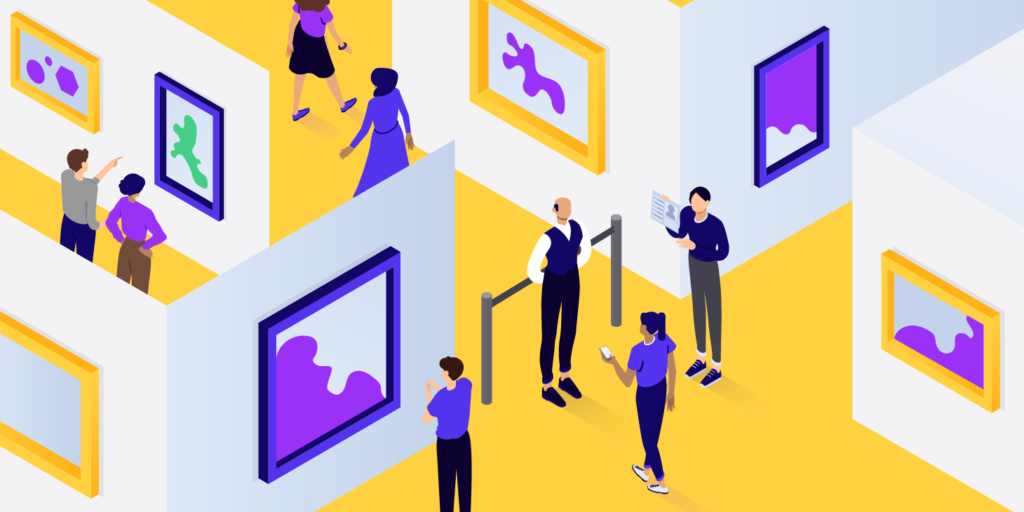
你正试图找到文件和文件夹的正确的WordPress权限吗?还是你一开始就对WordPress权限的整个概念感到困惑?
WordPress文件权限对你网站的安全和运营至关重要,所以你必须了解它们。如果你正在使用WordPress主机,你的主机几乎肯定会为你配置一些东西,但是如果你遇到任何问题,理解这些概念仍然是有帮助的。
所以,无论你是没听说过文件权限,还是你只是在寻找适合WordPress的文件权限,我们都会在这篇文章里给你介绍。如果你已经熟悉文件权限,可以点击第二个链接直接跳转到WordPress的最佳文件权限。
什么是文件权限?
更正WordPress的文件权限
如何快速检查WordPress文件权限
如何编辑WordPress文件权限
提示:这篇文章100%关注WordPress文件权限以及如何使用它们来保护你的网站。如果你对控制WordPress用户权限更感兴趣,请查看我们的WordPress用户角色和权限文章。
什么是文件权限?
简而言之,文件权限控制不同的用户如何与你的WordPress站点服务器上的文件交互。更具体地说,文件权限控制谁可以读取、写入和执行文件:
读取:读取文件内容的能力。
写:改变文件的能力。
执行:“使用”文件的能力(例如执行脚本)。
什么是用户?
用户分为三种不同的“类型”:
所有者:文件或目录的指定所有者。
组:拥有文件或直接拥有文件的组的成员。
公共:除文件所有者或组成员之外的所有用户。
每个文件或文件夹都归特定的用户或组所有。每个用户可以是多个组的成员,但他们只能有一个主要组。
例如,当您通过SFTP连接到您的站点时,您使用的是服务器上的用户帐户,该用户帐户属于一个或多个组,具体取决于您的服务器的配置。
注意:大多数人不需要掌握“用户”这个概念,因为你的主机会为你配置好所有这些。但是,了解了解文件权限的功能是必不可少的。如果您对这一部分感到有点困惑,请知道在大多数情况下,您的主机已经为您的服务器环境正确地设置了用户。
通过文件权限,您可以控制每种类型的用户(所有者、组、公共)可以对服务器上的文件和文件夹执行的操作(读、写、执行)。
一般来说,文件的所有者应该拥有最多的权限;属于同一组的用户将拥有相同或更少的权限;公共用户将拥有与组相同或更少的权限:
所有者>群组>公共
权限的概念非常类似于WordPress角色和权限系统。如果你是网站的管理员,你比编辑有更多的控制权。例如,管理员可以安装新的插件,但编辑不能。
同样,编辑比匿名访问者对你的网站有更多的控制权,即使编辑没有完全的管理员权力。比如编辑可以编辑别人的博文,发布新的博文,但是编辑不能安装新的插件。
文件权限中的数字是什么意思?
权限由称为权限模式的三位数表示(例如777、440)。
数字中的每个数字对应于特定用户可以执行的操作:
第一:控制主人能做什么。
第二位:控制用户组中的用户账号可以做什么。
第三:控制别人能做什么(公开)。
权限模式中的每个数字是分配给每个操作的数字的总和:
阅读:4
写:2
执行:1
如果您不想授予任何权限,请使用数字0。
同样,您在权限模式中看到的数字是该实体拥有的所有权限的总和。例如,如果所有者可以读(4)和写(2),权限模式将是6 (4+2)。
或者7 (4+2+1 ),如果所有者拥有所有三种权限。
所以777是最宽松的配置。代表:
第一个数字-7-所有者可以读(4)、写(2)和执行(1)
第二个数字–7–组可以读取(4)、写入(2)和执行(1)
第三个数字-7-公众可以读(4),写(2)和执行(1)
出于这个原因,你几乎不希望在你的WordPress网站上设置任何权限为777。我们将在下面详细讨论这一点。
如果您想尝试这个想法,您可以使用chmod计算器工具来查看当您为不同的用户分配不同的权限时,这些数字是如何变化的。
文件权限中的字母是什么意思?
虽然您可能最常遇到数字格式,但有时您也会看到用字母和破折号表示的文件权限。
示例:rwxr–r–
这种格式是这样工作的:
R =读取权限
W =写权限
X =执行权限
–(连字符)=没有权限
总共有九个字符-前三个适用于所有者,后三个适用于群体,后三个适用于公众。
在这种格式中,777的等效项将是rwxrwxrwx。
为什么WordPress文件权限很重要?
由于文件权限控制着不同的用户可以对你的服务器上的文件做什么,它们在WordPress安全中扮演着重要的角色。
想象一下,如果您将站点中的所有文件和文件夹都设置为777。这意味着任何人都可以创建新文件、修改现有文件、删除现有文件、执行脚本等等。人们可以将恶意脚本添加到您的站点中并执行它们,这将很快导致各种问题。这将是一场噩梦!
然而,文件权限是一个平衡的行为,如果你限制太多,你的网站将停止工作。
例如,如果你设置权限为000,你的WordPress站点将完全停止运行,因为你的站点甚至不能读取服务器上的任何文件。
因此,WordPress的最佳文件权限始终在000(无人拥有任何权限)和777(所有人拥有所有权限)之间。
然而,文件权限也很棘手,因为即使在更现实的场景中,您仍然可能会遇到问题。例如,444是一个非常安全的设置。htaccess文件。
然而,如果你设置了这个,你可能会遇到一些问题,需要插件来写你的网站。htaccess文件(例如WP Rocket、W3 Total Cache等缓存插件)。
因此,如果您正在使用需要写权限的插件,您可能需要切换到稍微宽松的644甚至666,这取决于您的Web服务器的配置。
为什么需要更改WordPress文件权限?
简而言之,大多数人不需要手动更改文件权限。
如果你用主机的自动安装程序安装了WordPress,那么作为这个安装过程的一部分,任何一个好的主机都应该自动为你设置最好的文件权限。
因此,如果你使用主机的自动安装程序并且你的WordPress站点运行良好,你可能不需要修改站点的文件权限。
但是如果自己手动安装WordPress,可能会有问题。在插件安装和使用过程中,还可能会遇到文件权限问题,比如上一节的缓存插件例子。
更正WordPress的文件权限
在这一部分,我们将讨论WordPress的正确文件权限。然后,如果您需要帮助,我们将在下一节告诉您如何更改它们。
首先,需要注意的是,最好的文件权限部分取决于你的主机环境是如何配置的。对于一种环境来说,它是最佳的和安全的,但对于其他环境来说就不一定了。对于使用suEXEC的共享主机来说尤其如此。
一般来说,解决这个问题的一个很好的经验法则是从最少允许的配置开始,只在需要时添加权限以使事情正常工作。例如,当谈到wp-config.php文件时,您会看到从400到644的任何值。如果你不确定从哪里开始,你可以从400开始,只要你意识到这个设置可能会导致服务器配置出现问题,如果你遇到问题,你可能需要让它更宽松。
在任何情况下,您都不应该将任何权限设置为777(除非您是专家并且有很好的理由这样做)。
大多数WordPress文件/文件夹的默认文件权限
一般来说,WordPress的正确文件权限应该如下:
文件:644
文件夹:755
但是,需要注意一些特殊的例外情况:
Wp-config.php文件
。htaccess文件
Nginx.conf文件
Wp-config.php当局
您站点的wp-config.php文件是一个超级敏感的文件,它包含您站点的数据库凭证和许多其他重要信息。
wp-config.php的一个好的起点是644。但是,你会在这里发现很多其他的建议,包括640和600。为了更锁,甚至有人用444。
但是,如果使用444,可能会导致问题,因为许多WordPress插件依赖于wp-config.php文件的写权限。
。htaccess权限
你的网站。htaccess文件是另一个值得特别注意的重要配置文件。
一个很好的起点。htaccess权限是644,这是WordPress Codex推荐的。也有开发者推荐444。但是如果用444,可能会限制需要写的插件。htaccess文件(比如大部分缓存插件)。
注意:没有. htaccess文件,那可能是因为主机使用Nginx web服务器提高性能。的。htaccess文件只是Apache web服务器上的一个特性。
Nginx.conf权限
一样的。htaccess文件权限也适用于Nginx.conf,如果您的主机使用nginx web服务器,这是主要的配置文件。
一般nginx.conf文件也用644。也有开发者推荐444。
如何快速检查WordPress文件权限
如果你想用一种快速而非技术性的方式来检查你网站的文件权限,看看有没有问题,你可以使用WordPress.org上免费的iThemes安全插件。
你也可以使用FTP或cPanel文件管理器,我们将在下一节向你展示——我们只是分享这个插件作为一种快速检测潜在问题的方法。
激活插件后,转到安全→设置,然后单击文件权限下的显示详细信息按钮:
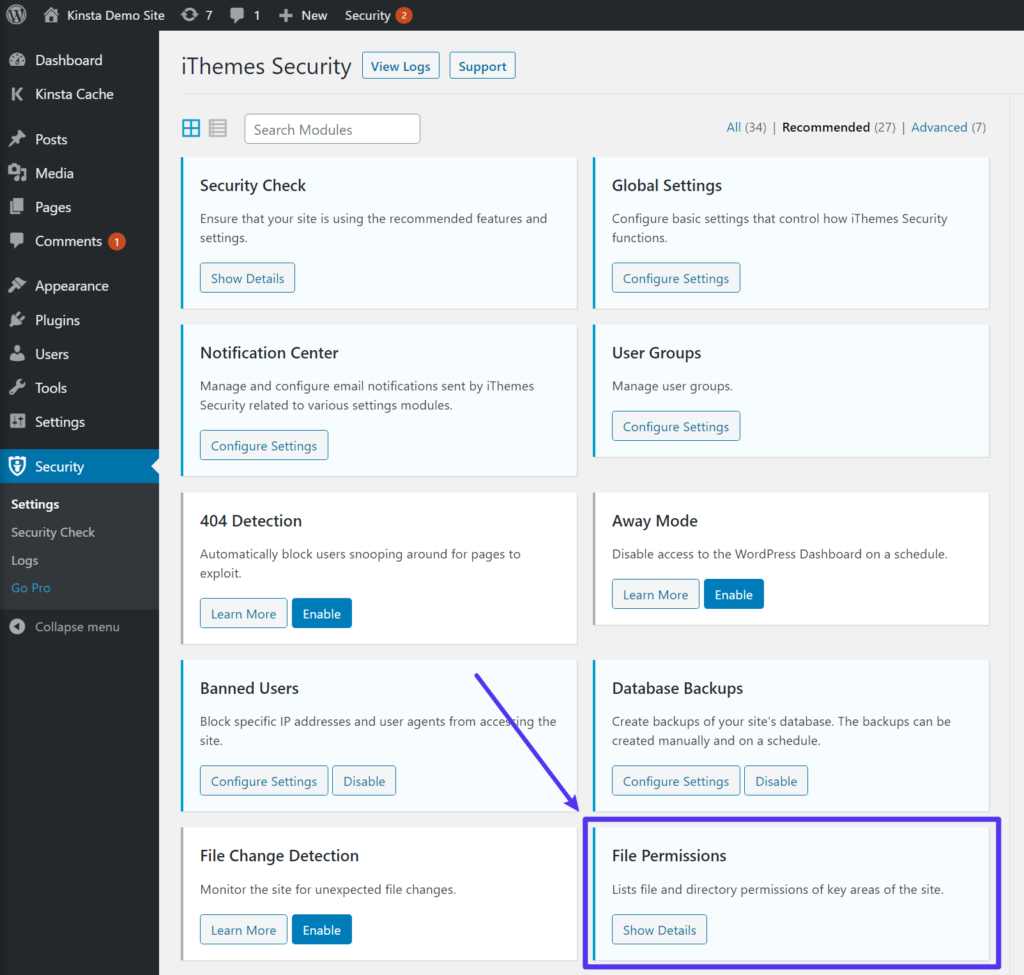
WordPress中文件权限工具的位置
在这里,你可以找到你当前的WordPress文件权限,以及它们与iThemes Security推荐的权限的比较。可以看到iThemes对wp-config.php文件和nginx.conf或推荐444。htaccess文件。
但是请记住,444可能会导致与某些插件的冲突,因此您可能希望避免使用它。
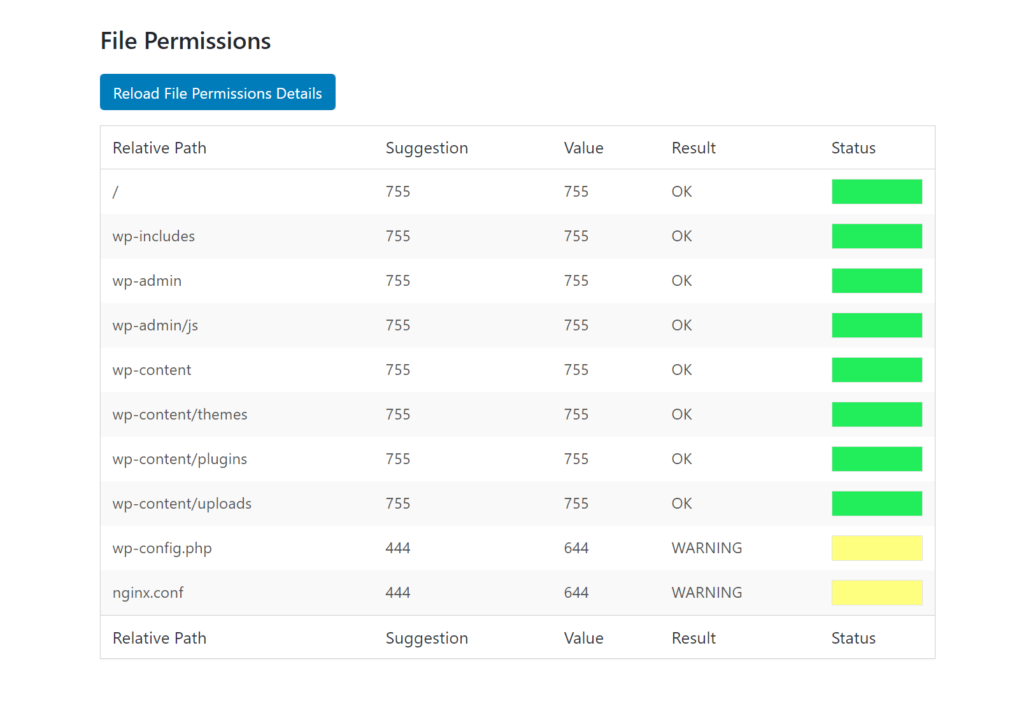
WordPress中的iThemes安全特性将现有的文件权限与建议的权限设置进行比较。
如果你不想在安装后继续使用插件,我们建议你删除它。
如何编辑WordPress文件权限
现在,我们来谈谈如何在需要的时候更改WordPress网站的文件权限。您可以使用几种不同的方法,我们将向您展示三种方法:
文件传送协议
CPanel文件管理器
SSH/终端
FTP/SFTP
如果你知道如何使用FTP/SFTP连接到你的服务器,那么任何高质量的FTP客户端都可以让你快速改变文件权限。
我们将使用流行的免费开源客户端FileZilla向您展示它是如何工作的。
使用SFTP连接到服务器后,右键单击要编辑的文件/文件夹,然后选择文件权限:
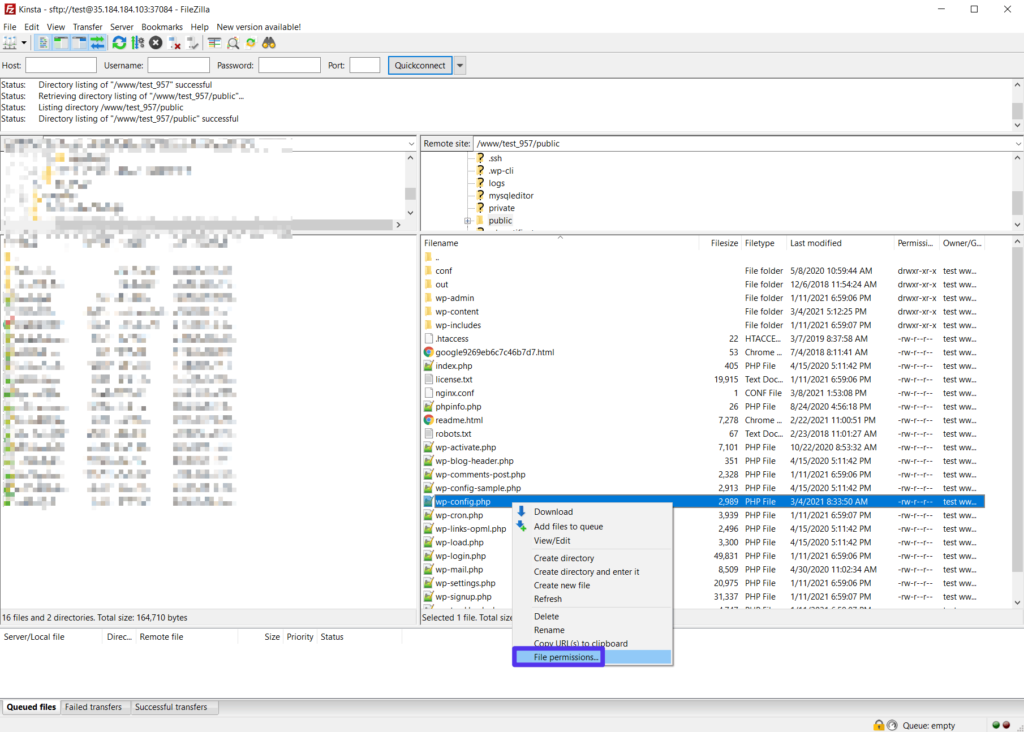
如何在FileZilla中使用FTP更改文件权限
然后,您可以使用复选框或直接输入编号:
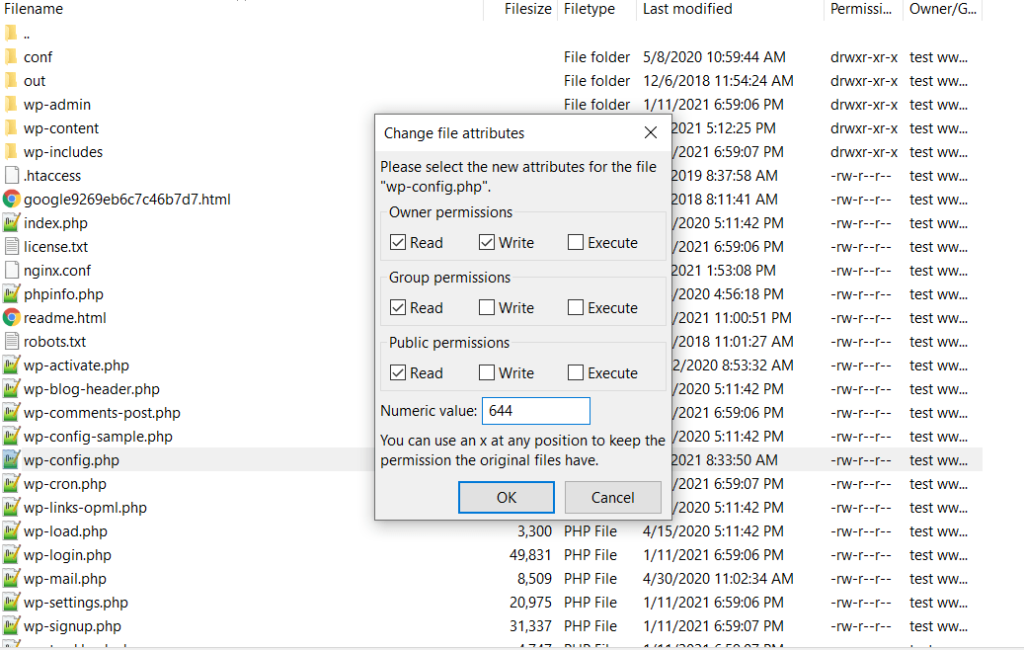
如何使用FileZilla输入新的文件权限
CPanel文件管理器
如果你的主机提供cPanel,你可以使用cPanel的文件管理工具来编辑WordPress文件权限。
在cPanel文件管理器中,右键单击要编辑的文件或文件夹,然后选择更改权限:
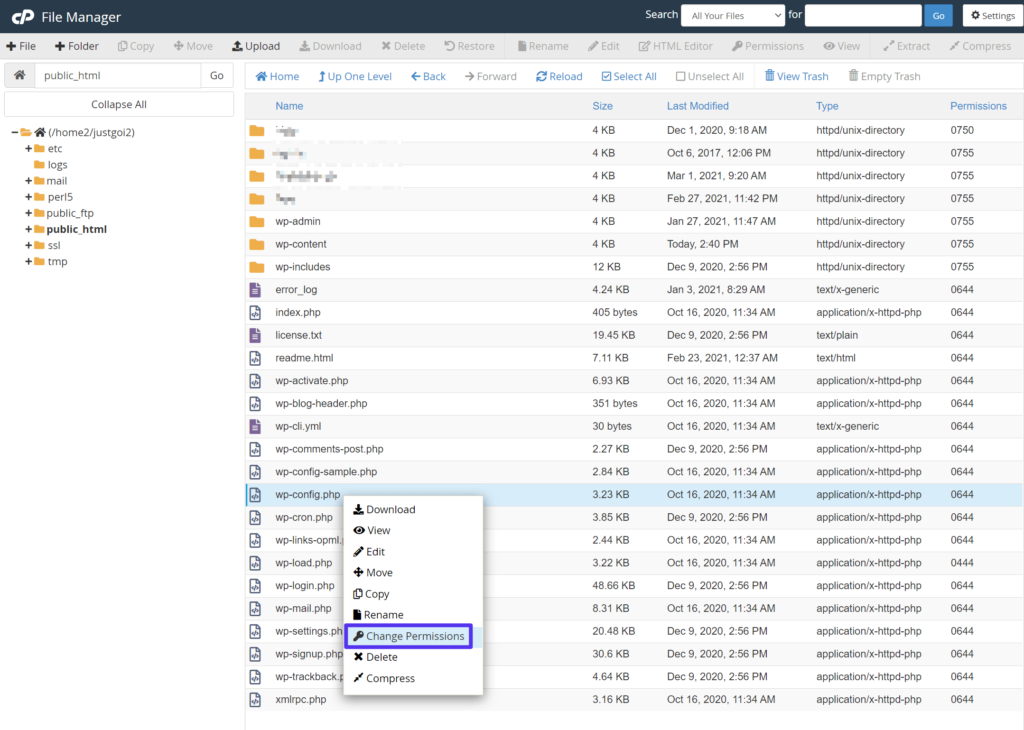
如何使用cPanel文件管理器更改文件权限
然后,选中相关的框来分配权限。执行此操作时,您将在底部看到总的变化:
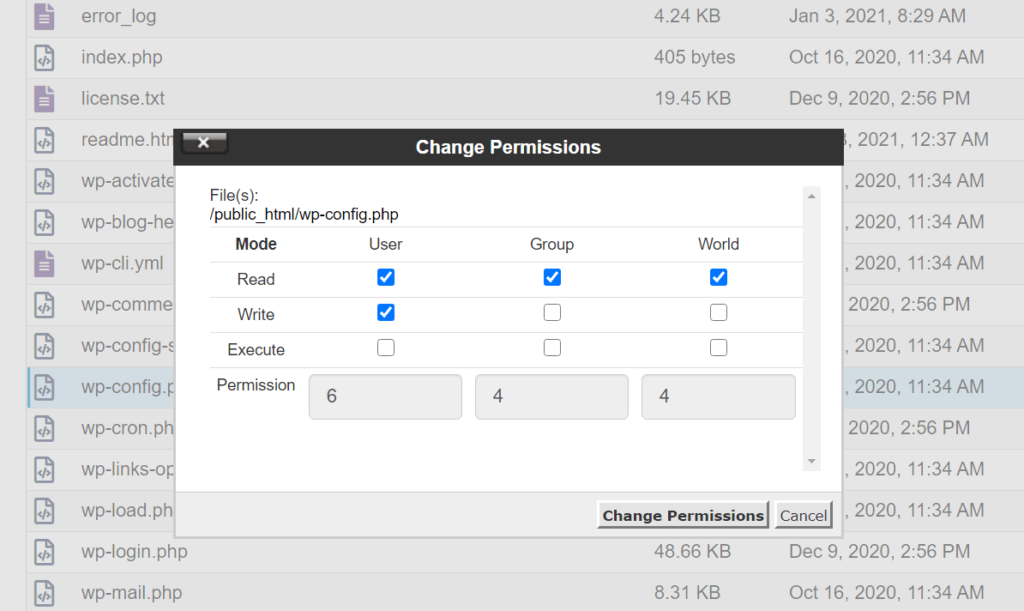
如何使用cPanel输入新的文件权限
设置正确的权限,一切顺利!
命令行
如果您喜欢从命令行工作,也可以使用chmod。我们喜欢使用这个chmod计算器来快速获得适当的权限。
总结
正确的WordPress文件权限是创建一个安全且运行良好的网站的重要部分。但是不需要太担心文件权限的问题,因为如果使用主机的自动安装工具,大部分主机都会正确配置一切。
但是,如果你手动安装WordPress,或者你的站点的原始文件权限被某些东西搞乱了,你可能需要编辑站点的文件权限。
一般来说,WordPress目录权限应该是755,WordPress文件权限应该是644。一些重要的例外包括您站点的wp-config.php文件和。htaccess或nginx.conf文件,您可以稍微降低它们的权限。
无论如何,确保你永远不要在现场设置文件权限为777(即使你知道你在做什么)。这样做会使你的网站和服务器暴露在巨大的安全漏洞下。
声明:
1,本站分享的资源来源于用户上传或网络分享,如有侵权请联系站长。
2,本站软件分享目的仅供大家学习和交流,请不要用于商业用途,下载后请于24小时后删除。
3,如果你也有好的建站资源,可以投稿到本站。
4,本站提供的所有资源不包含技术服务请大家谅解!
5,如有链接无法下载,请联系站长!
6,特别声明:仅供参考学习,不提供技术支持,建议购买正版!如果发布资源侵犯了您的利益请留言告知!
创网站长资源网 » WordPress权限:了解它们和它们的最佳设置


